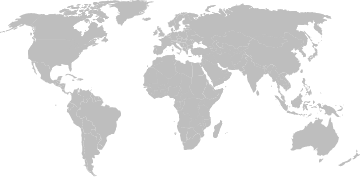AudioStream
Ces guides pratiques vous aideront à manipuler votre AudioStream et à en prendre soin.
Foire aux questions
Vous souhaitez en savoir plus à propos de l'AudioStream ? Découvrez ci-dessous les réponses aux questions le plus fréquemment posées.
L'AudioStream vous permet de diffuser de la musique et des appels téléphoniques directement vers votre audio processeur de la série SONNET. Avec l'AudioStream, vous pouvez entendre le son provenant de n'importe quel type d'applications de votre dispositif qui utilise la fonction audio, de Netflix à Google Maps.
Une fois l'AudioStream configuré, tout ce dont vous avez besoin est d'une connexion Bluetooth® active avec votre dispositif afin que vous puissiez commencer à écouter n'importe quel type de musiques que vous appréciez.
Une fois l'AudioStream configuré et jumelé avec votre téléphone, vous devez activer votre connexion Bluetooth. Ensuite, appelez simplement votre ami(e) comme vous le feriez habituellement : le son est directement diffusé vers votre audio processeur de la série SONNET. Pour parler avec votre ami(e), vous pouvez utiliser le microphone de votre smartphone.
Vous pouvez utiliser des applications tierces, comme Chatable, qui permettent aux utilisateurs d'utiliser le smartphone lui-même comme microphone déporté. Les téléphones iOS proposent également la fonction « Live Listen ». Cette fonction permet aux utilisateurs de l'AudioStream d'utiliser leur iPhone comme microphone déporté.
Vous pouvez uniquement regarder des séries ou des vidéos en ligne via votre dispositif mobile compatible. L'AudioStream ne peut pas se connecter aux télévisions, mais vous pouvez pour cela utiliser l'AudioLink.
Oui, l'AudioStream convient aux utilisateurs bilatéraux et leur permet de diffuser du son en stéréo.
L'AudioStream peut être utilisé avec les audio processeurs SONNET et SONNET 2.
Pour configurer l'AudioStream avec votre dispositif mobile, vous avez besoin de la version la plus récente de l'application AudioKey 2. Suivez les instructions fournies sur nos pages d'aide pour configurer votre AudioStream. Votre AudioStream doit ensuite se connecter automatiquement à votre dispositif chaque fois que la fonction Bluetooth est activée.
Grâce à son verrou en titane, l'AudioStream est sûr et adapté aux enfants lorsque la batterie rechargeable Standard ou le boîtier d'alimentation (associé à des piles zinc-air) est utilisé(e). En revanche, la batterie rechargeable Micro n'est pas adaptée aux jeunes enfants de moins de trois ans, car elle ne peut pas être verrouillée.
L'AudioStream est compatible avec toutes les options d'alimentation, sauf la batterie rechargeable Max.
L'AudioStream offre la même résistance à l'eau que vos audio processeurs SONNET et SONNET 2, il est donc résistant aux éclaboussures et à l'humidité quotidiennes.
L'AudioStream peut être utilisé comme dispositif auditif de type « Made for iPhone » (MFi) et est compatible avec la technologie Audio Streaming for Hearing Aids (ASHA). La liste complète des dispositifs compatibles est disponible ici.
La diffusion audio constante consomme davantage d'énergie, vous constaterez donc probablement que votre batterie se décharge plus rapidement lorsque vous utilisez l'AudioStream.
Non, malheureusement, la protection WaterWear n'est pas compatible avec l'AudioStream.
Oui. Retrouvez sur nos pages d'aide des instructions détaillées expliquant quand et comment procéder et mettre à jour le micrologiciel de l'AudioStream.
Les couvercles AudioStream doivent être actualisés individuellement. Assurez-vous donc que votre second dispositif est éteint pendant la mise à jour. Vous devez également supprimer/oublier votre AudioStream ou en annuler le jumelage avant de lancer une mise à jour. Consultez nos pages d'aide pour en savoir plus à ce sujet.
Nous vous recommandons de vérifier que la batterie de votre audio processeur et celle de votre dispositif mobile sont pleines avant de débuter une mise à jour du micrologiciel. Mais ne vous inquiétez pas si votre audio processeur s'éteint pendant la mise à jour. Vous n'aurez qu'à recommencer la mise à jour.
Des instructions de configuration sont disponibles sur la page produit de l'AudioStream, ainsi que des vidéos présentant en détail les étapes de configuration.
Faites glisser le couvercle AudioStream sur votre dispositif pour lancer automatiquement le mode jumelage. Il reste en mode jumelage pendant trois minutes ou jusqu'à ce qu'il se connecte à un dispositif déjà jumelé.
Non, l'AudioStream doit être configuré une fois seulement. Si l'AudioStream a déjà été configuré, le couvercle est visible et peut alors être connecté aux différents dispositifs mobiles compatibles.
Oui, vous pouvez réinitialiser votre AudioStream en ouvrant l'application AudioKey 2, en accédant aux Options de connectivité, puis en appuyant sur AudioStream, puis sur Réinitialiser. Vous pouvez choisir le côté que vous souhaitez réinitialiser. Après quelques secondes, l'AudioStream n'est plus configuré. Une réinitialisation peut être utile, par exemple si la configuration de l'AudioStream a rencontré une erreur la première fois ou si ses connexions à différents téléphones doivent être supprimées.
Vous pouvez consulter nos instructions détaillées pour découvrir comment jumeler et connecter votre AudioStream à votre dispositif mobile compatible.
Redémarrez l'AudioStream en le retirant, puis en le réinstallant, ou désactivez, puis réactivez le Bluetooth si vous utilisez un dispositif iOS.
Oui, vous pouvez par exemple utiliser l'AudioLink pour regarder la télévision et l'AudioStream pour passer un appel.
L'AudioStream peut être jumelé simultanément à cinq smartphones, mais la diffusion en continu active est uniquement possible depuis un seul dispositif mobile à la fois.
La diffusion en continu bimodale est possible avec certaines prothèses auditives et certains smartphones. Une liste des dispositifs compatibles est disponible sur la page produit de l'AudioStream.
L'AudioStream et un téléphone peuvent être éloignés de 8 mètres maximum pendant la diffusion en continu.
Vous avez seulement besoin de la version la plus récente de l'application AudioKey 2, disponible sur l'app store, et de votre dispositif mobile compatible.
Lorsque l'AudioStream est fixé à l'audio processeur et qu'aucune diffusion n'est en cours, il n'affecte pas la directionnalité du microphone. Mais une fois que la diffusion est active (par exemple, la réception d'un appel), il bascule en mode omnidirectionnel.
Non, l'AudioStream est uniquement compatible avec les smartphones et tablettes répertoriés sur la page produit de l'AudioStream.
Notre liste est actualisée selon les meilleures connaissances disponibles. Toutefois, si votre dispositif est compatible avec un appareil auditif de type « Made for iPhone » (MFi) ou avec la technologie Audio Streaming for Hearing Aids (ASHA), mais n'est pas répertorié, il fonctionne probablement avec l'AudioStream.
Cela dépend de la manière dont votre dispositif mobile établit la priorité des connexions Bluetooth. Ce système est différent pour chaque fabricant de téléphone. Il est préférable de s'assurer que votre dispositif mobile est uniquement connecté à l'AudioStream.
Oui, il est essentiel d'utiliser le boîtier d'alimentation et l'adaptateur de batterie rechargeable compatibles afin de vous assurer que votre AudioStream fonctionne correctement.
Oui, votre AudioStream se reconnecte automatiquement à votre téléphone lorsque la fonction Bluetooth est activée.
Oui, vous devez autoriser la localisation pour pouvoir utiliser l'application AudioKey 2.
Dans ce cas, votre AudioStream ne se connecte pas correctement à votre dispositif mobile. Si vous êtes un utilisateur bilatéral, assurez-vous de configurer vos AudioStream en tant que paire.
Oui, pour réinitialiser l'AudioStream, votre dispositif mobile doit être connecté.
Après une réinitialisation, vous devez de nouveau configurer votre/vos AudioStream. Consultez nos pages d'aide pour découvrir comment procéder.
Éteignez le second AudioStream and réessayez.
Désactivez votre AudioStream, puis activez-le de nouveau et rapprochez-le de votre dispositif mobile.
Si cela ne fonctionne pas, il est possible que l'AudioStream soit connecté à un autre téléphone. Désactivez la fonction Bluetooth sur tous les dispositifs sauf sur celui que vous tentez de connecter.
Si vous rencontrez des problèmes lors de la configuration de l'AudioStream avec AudioKey 2 sur un téléphone Google Pixel, vérifiez que le nom que vous avez créé lors de la configuration est composé de deux caractères maximum.
Consultez le manuel d'utilisation de l'AudioStream pour obtenir des informations de dépannage plus détaillées.
Le terme et les logos Bluetooth® sont des marques déposées appartenant à Bluetooth SIG, Inc. et toute utilisation de ces marques par MED-EL fait l'objet d'une licence.
@2x.jpg?auto=format&sfvrsn=9dd4e243_0)